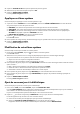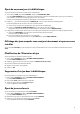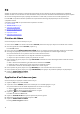Setup Guide
Table Of Contents
- Introduction
- Fonctionnalités
- Installation d'Alienware Command Center
- Travailler avec l'Alienware Command Center
- Accueil
- Création de thème
- Application d'un thème aux jeux
- Appliquer un thème système
- Modification de votre thème système
- Ajout de nouveaux jeux à la bibliothèque
- Afficher les jeux auxquels vous avez joué récemment et que vous avez installés
- Création d'un profil pour un jeu ou votre ordinateur
- Modifier un profil pour un jeu ou votre ordinateur
- Bibliothèque
- FX
- Fusion
- Création de profils d'overclock
- Attribution d'un profil d'overclock à votre ordinateur
- Duplication d'un profil d'overclock
- Restauration des paramètres du profil d'overclock
- Création de profils thermiques
- Création de profils d'alimentation
- Création de profils audio
- Création de profils de reconnaissance audio
- Accueil
- Personnalisation des paramètres d'interface utilisateur
- Obtenir de l’aide et contacter Alienware

8. Si le test n'est pas réussi, une boîte de dialogue s'affiche, vous invitant à confirmer les paramètres recommandés par l'Alienware
Command Center. Cliquez sur Oui.
Les paramètres recommandés sont affichés dans le volet de droite sous l'onglet VUE AVANCÉE.
9. Cliquez sur ENREGISTRER pour enregistrer les paramètres recommandés.
Attribution d'un profil d'overclock à votre ordinateur
Suivez ces étapes pour attribuer un profil d'overclock à votre ordinateur :
1. Cliquez sur à côté du profil d'overclock.
Le profil d'overclock est activé.
2. Cliquez sur MON SYSTÈME pour lier le profil d'overclock à votre ordinateur.
3. Cliquez sur OK.
Le profil d'overclock est lié à votre ordinateur.
Duplication d'un profil d'overclock
Suivez les étapes suivantes pour dupliquer un profil d'overclock :
1. Cliquez avec le bouton droit sur le profil que vous souhaitez dupliquer.
Un menu contextuel s'affiche.
2. Cliquez sur Dupliquer.
La boîte de dialogue DUPLIQUER UN PROFIL s'affiche.
3. Cliquez sur ENREGISTRER.
Le profil d'overclock dupliqué s'affiche dans la liste des profils d'overclock.
Restauration des paramètres du profil d'overclock
Vous pouvez restaurer les paramètres du profil d'overclock vers les paramètres du profil précédemment enregistré.
Suivez ces étapes pour restaurer les paramètres du profil d'overclock :
1. Cliquez sur le profil d'overclock.
2. Dans le volet de droite, cliquez sur l'onglet AVANCÉ NOUVEAU.
3. Cliquez sur RESTAURER.
Les paramètres du profil d'overclock sont désormais les paramètres précédemment enregistrés.
Création de profils thermiques
Vous pouvez créer des profils thermiques pour définir la température et la vitesse des ventilateurs suivants :
● Ventilateur du processeur
● Ventilateur de la carte graphique
● Ventilateur PCI
Suivez les étapes suivantes pour créer un profil thermique :
1. Dans la fenêtre FUSION, cliquez sur
.
Le module Fusion pour les détails thermiques s'affiche.
2. Dans la section PROFILS THERMIQUES, cliquez sur NOUVEAU PROFIL pour créer un nouveau profil thermique.
3. Cliquez sur VUE AVANCÉE pour définir la température et la vitesse du ventilateur.
4. Cliquez sur OK.
5. Cliquez sur ENREGISTRER.
Le profil thermique nouvellement créé s'affiche dans la liste PROFILS THERMIQUES.
Création de profils d'alimentation
Vous pouvez créer des profils d'alimentation pour définir les paramètres d'alimentation et de batterie.
13